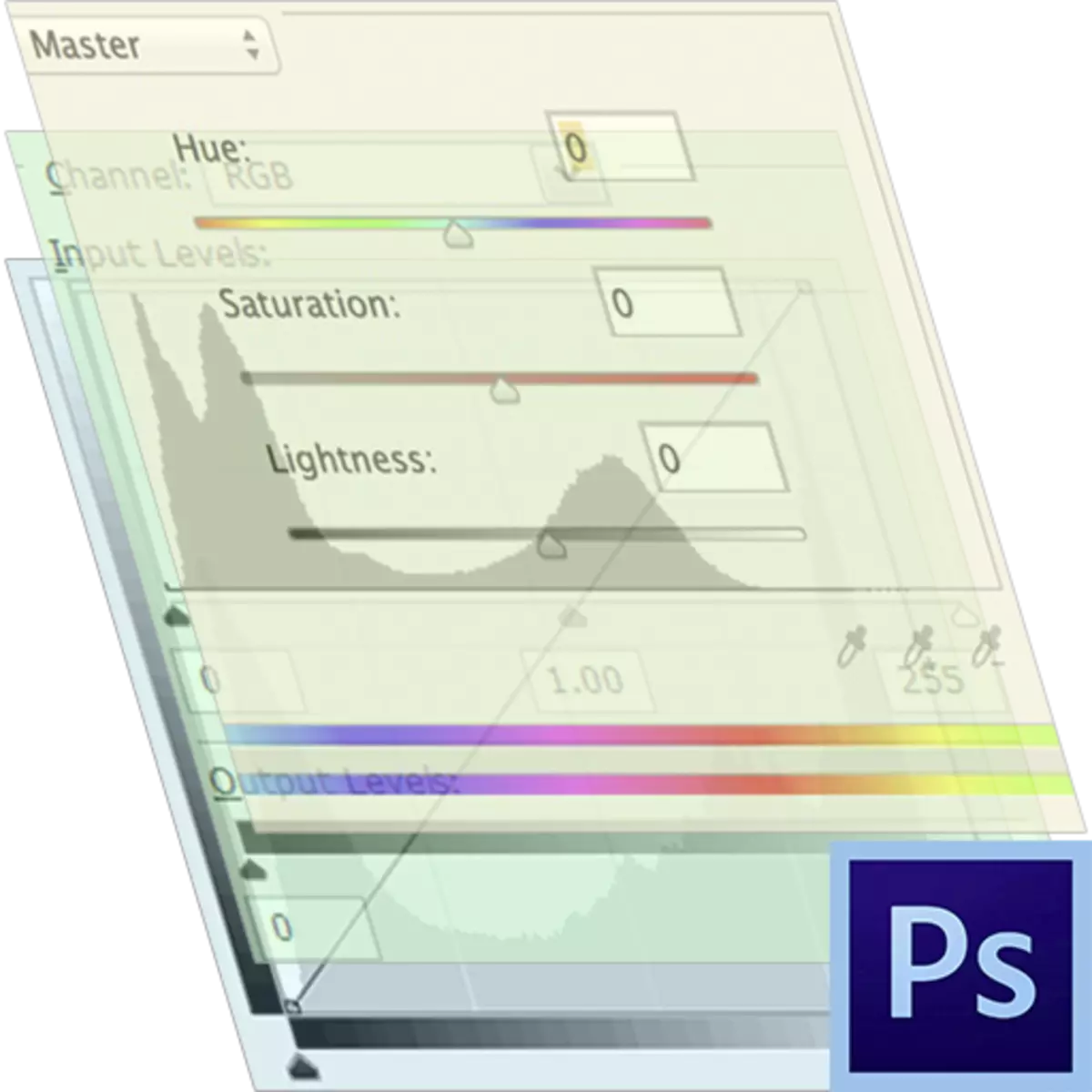
Photoshop- ში ნებისმიერი სურათის დამუშავება ხშირად ითვალისწინებს სხვადასხვა თვისებების შეცვლას - სიკაშკაშე, კონტრასტი, ფერები გაჯანსაღება და სხვა.
"გამოსახულების კორექციის" მენიუში გამოყენებული თითოეული ოპერაცია ახდენს სურათების პიქსელებს (ფენებს). ეს ყოველთვის არ არის მოსახერხებელი, რადგან ის მოითხოვს "ისტორია" პალიტრა გაუქმებას, ან დააჭირეთ Ctrl + Alt + Z რამდენჯერმე.
მაკორექტირებელი ფენები
შესწორება ფენების, გარდა ამისა, რომელიც ასრულებს იგივე ფუნქციები, საშუალებას გაძლევთ ცვლილებების თვისებები თვისებები გარეშე დესტრუქციული გავლენა, რომელიც, უშუალოდ შეცვლის პიქსელების გარეშე. გარდა ამისა, მომხმარებელს აქვს შესაძლებლობა შეცვალოს მორგება ფენის პარამეტრების ნებისმიერ დროს.შექმნა მაკორექტირებელი ფენა
მაკორექტირებელი ფენები ორი გზით იქმნება.
- "ფენებს - ახალი კორექციის ფენის" მენიუდან.
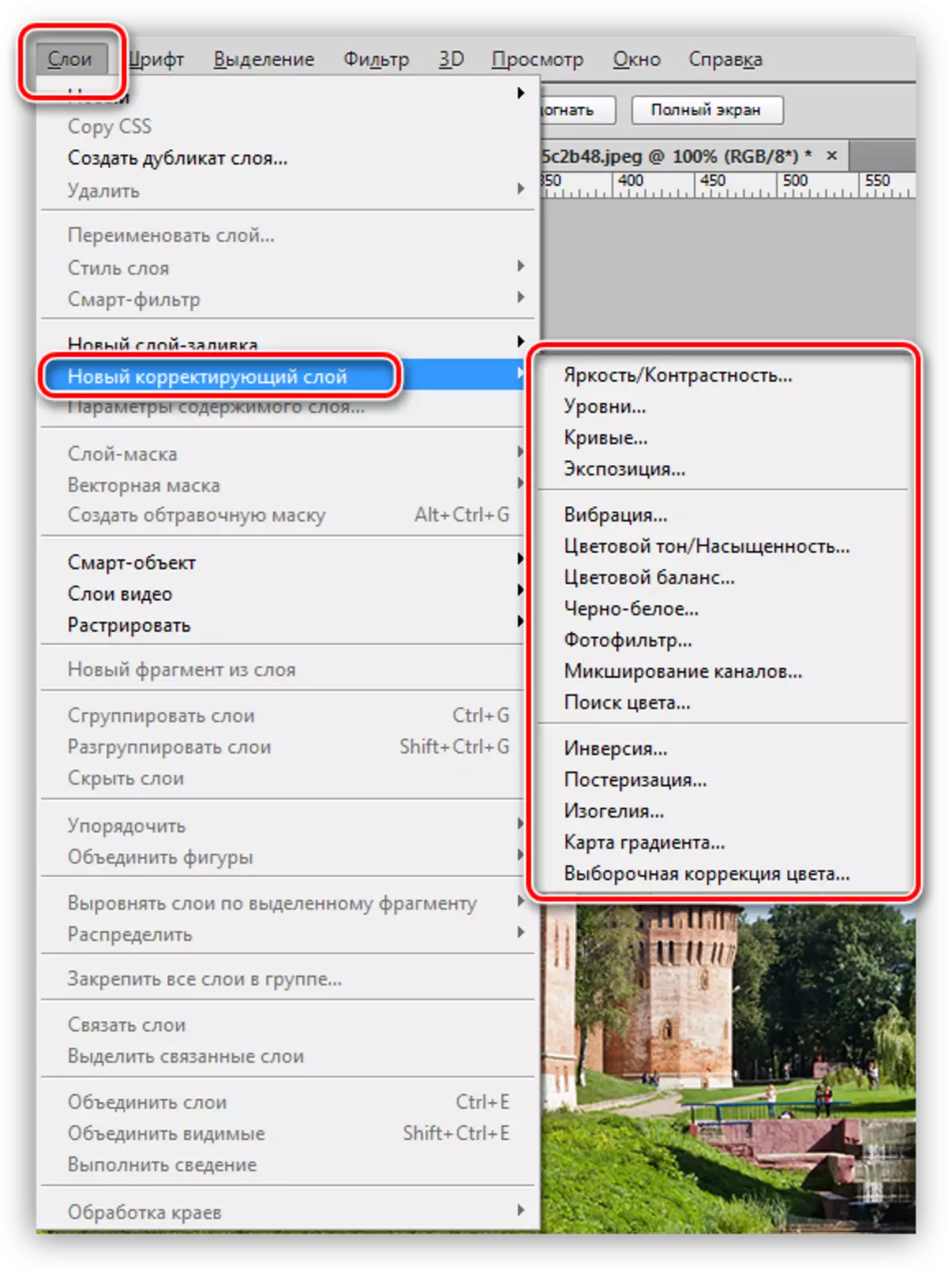
- ფენების პალიტრების მეშვეობით.

მეორე მეთოდი სასურველია, რადგან ის საშუალებას გაძლევთ, რომ მიიღოთ პარამეტრები ბევრად უფრო სწრაფად.
შექმნის კორექციის ფენა
მორგება ფენის პარამეტრების ფანჯარა ავტომატურად იხსნება მისი გამოყენების შემდეგ.
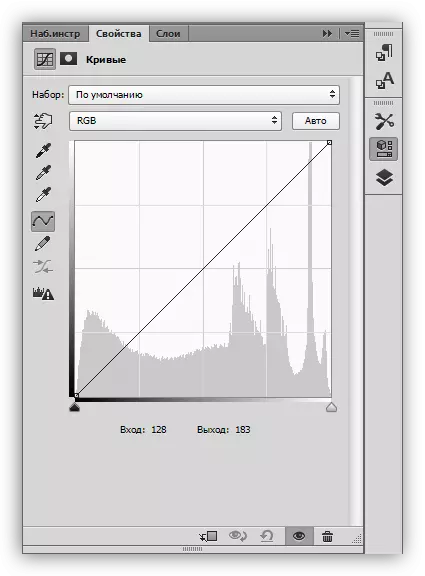
თუ დამუშავების პროცესში თქვენ უნდა შეცვალოთ პარამეტრები, ფანჯარა გამოწვეულია ორმაგი დაწკაპუნებით ფენის მინიატურზე.

მაკორექტირებელი ფენების დანიშვნა
მაკორექტირებელი ფენები შეიძლება დაიყოს ოთხ ჯგუფად. პირობითი სახელები - "შეავსეთ", "სიკაშკაშე / კონტრასტი", "ფერადი კორექტირება", "სპეციალური ეფექტები".

პირველ რიგში შედის "ფერი", "გრადიენტი" და "ნიმუში". ეს ფენების დააწესოს შესაბამისი შევსება მათი სახელები სათაური ფენებს. ყველაზე ხშირად გამოიყენება სხვადასხვა დაკისრების რეჟიმებით.

მეორე ჯგუფის მაკორექტირებელი ფენები განკუთვნილია გამოსახულების სიკაშკაშისა და განსხვავებით, და შესაძლებელია ამ თვისებების შეცვლა არა მხოლოდ მთლიანი RGB სპექტრი, არამედ თითოეული არხი ცალკე.

გაკვეთილი: ინსტრუმენტი მოსახვევებში Photoshop
მესამე ჯგუფს შეიცავს ფენებს, რომლებიც გავლენას ახდენენ გამოსახულების ფერები და ფერებში. დახმარებით ამ მაკორექტირებელი ფენების, შეგიძლიათ რადიკალურად შეცვალოს ფერი სქემა.
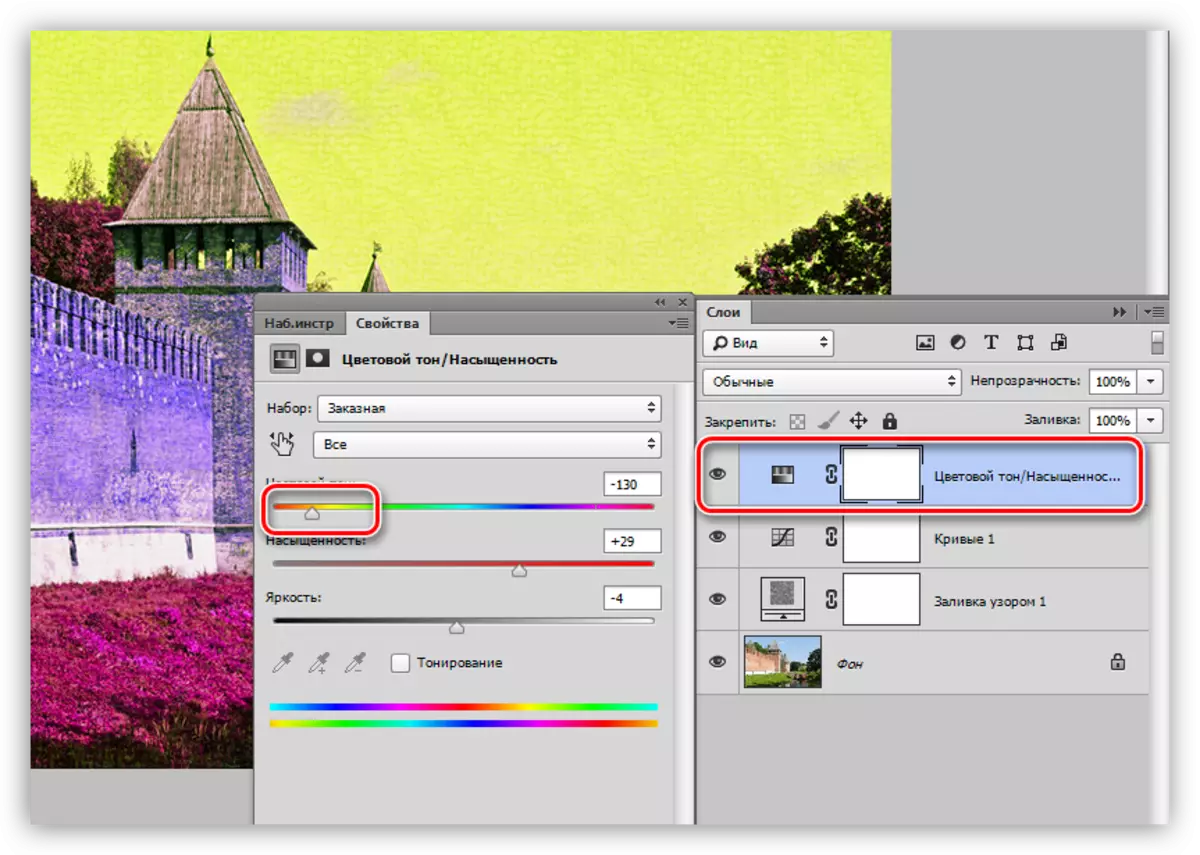
მეოთხე ჯგუფში შედის სპეციალური ეფექტების გამოსასწორებელი ფენები. ეს არ არის სრულიად ნათელი, რატომ მოვიდა "გრადიენტი რუკა" აქ, რადგან იგი გამოიყენება ძირითადად მატონიზირებელი სურათები.
გაკვეთილი: Tinging ფოტოები გამოყენებით გრადიენტი ბარათი
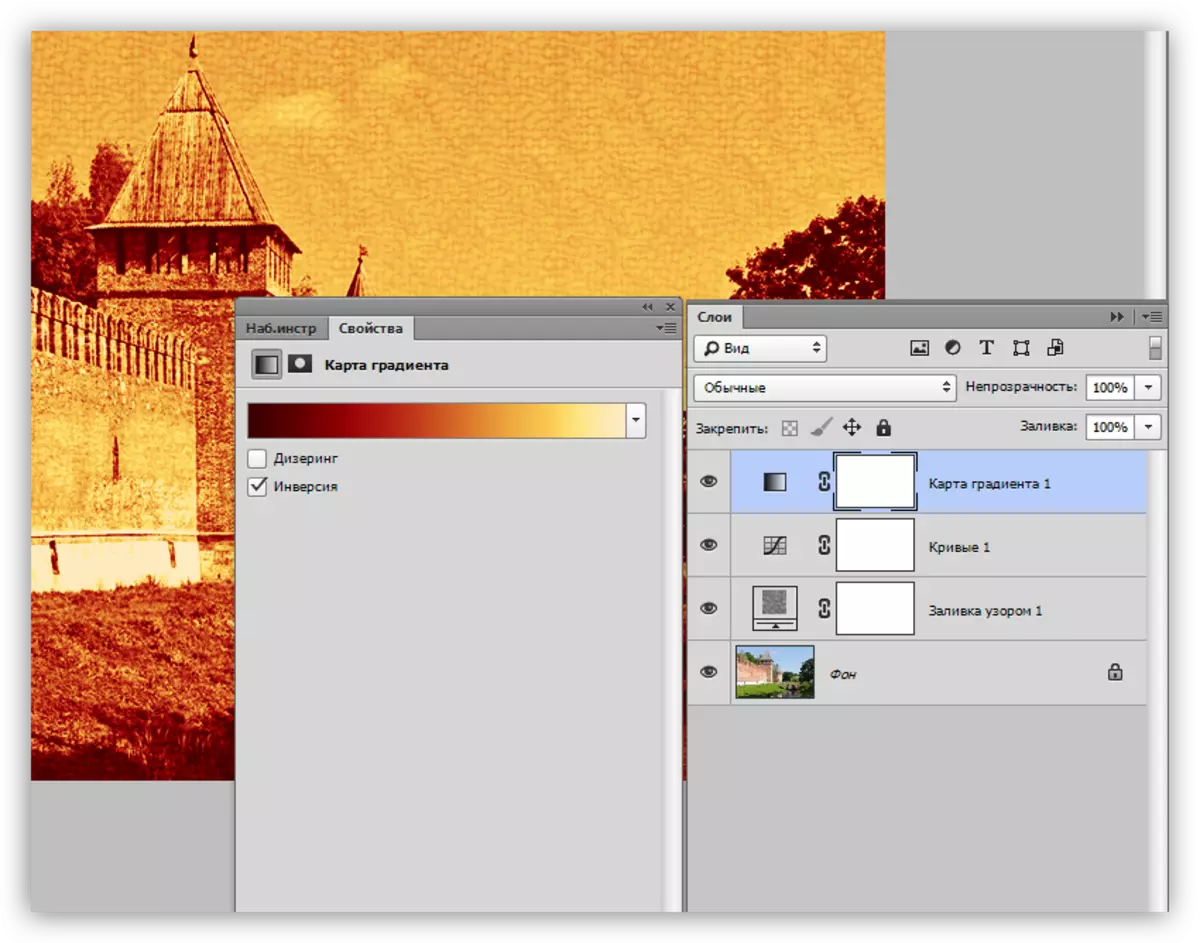
სავალდებულო ღილაკი
თითოეული კორექტირების ფენის პარამეტრების ფანჯრის ბოლოში არის ე.წ. "სავალდებულო ღილაკი". იგი ასრულებს შემდეგ ფუნქციას: აკონტროლებს მაკორექტირებელ ფენას საგანი, მხოლოდ მასზე ეფუძნება. სხვა ფენები არ ექვემდებარება შეცვლას.
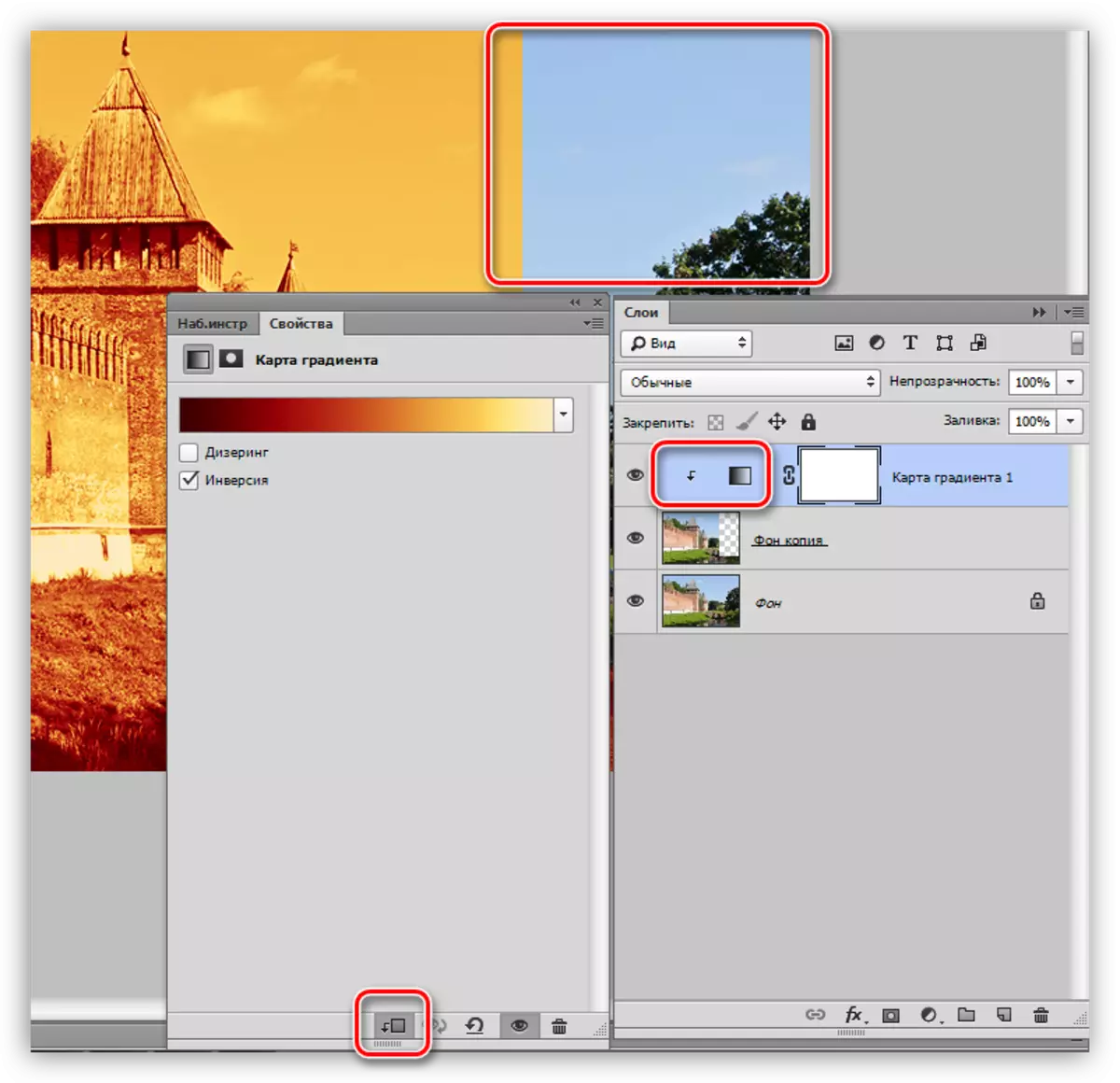
არ არის გამოსახულება (თითქმის) არ შეიძლება დამუშავდეს მაკორექტირებელი ფენების გამოყენების გარეშე, ასე რომ წაიკითხეთ სხვა გაკვეთილები ჩვენს საიტზე პრაქტიკული უნარ-ჩვევებისთვის. თუ თქვენ ჯერ არ იყენებთ გამოსასწორებელ ფენებს თქვენს საქმიანობაში, მაშინ დროა დაიწყოს ამის გაკეთება. ეს ტექნიკა მნიშვნელოვნად შეამცირებს დროის ღირებულებას და ნერვულ უჯრედებს გადაარჩენს.
